我们在使用win11电脑上安装应用程序时一般都会在应用商店中直接安装,或者在浏览器中下载程序安装包,但是有些用户在win11电脑上打开程序安装包时却没有反应,那么win11安装应用没
我们在使用win11电脑上安装应用程序时一般都会在应用商店中直接安装,或者在浏览器中下载程序安装包,但是有些用户在win11电脑上打开程序安装包时却没有反应,那么win11安装应用没反应如何解决呢?今天小编就给大家带来win11打开安装包没反应怎么办,操作很简单,大家跟着我的方法来操作吧。
推荐下载:windows11镜像
方法如下:
1、桌面鼠标右键单击开始按钮选择运行,如下图所示
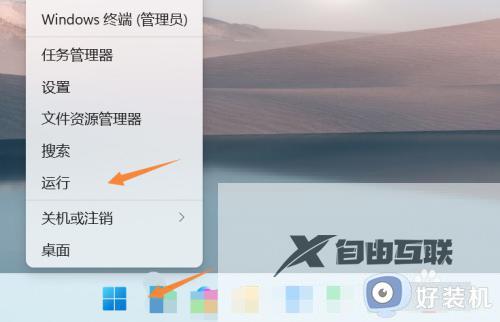
2、运行中输入services.msc然后点击确定按钮,如下图所示
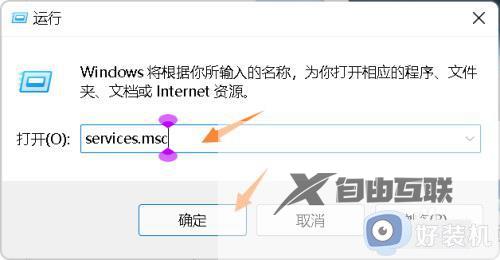
3、进入服务列表,找到Windows Installer服务选项选中,然后点击左上方的启动即可解决,如下图所示
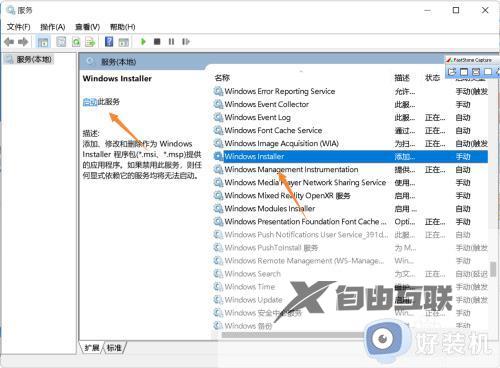
以上就是win11打开安装包没反应怎么办的全部内容,如果有遇到这种情况,那么你就可以根据小编的操作来进行解决,非常的简单快速,一步到位。
【转自:美国高防站群服务器 http://www.558idc.com/mggfzq.html 复制请保留原URL】